디자인 편집
- 제목
-
[앱]
24. 게시판 추출하기
- 첨부파일0
★ [디자인편집 > 게시판 추출하기] 에서는 메인 및 서브레이아웃에 게시판을 노출하는 방법을 설명합니다.
[운영모드 > 나의앱 > 게시판 > 게시판목록] 에서 게시판 생성 후,
[운영모드 > 나의앱 > 게시판 > 게시판추출목록] 에서 추출할 게시판을 생성하고,
[디자인편집 > 게시판] 으로 원하는 레이아웃에 노출합니다.
서브페이지에 노출하는 방법은 [매뉴얼 > 페이지(메뉴) 생성하고 연결하기] 를 참고하세요.
STEP01 추출할 게시판 생성하기
① [운영모드 > 나의앱 > 게시판] 을 클릭합니다.
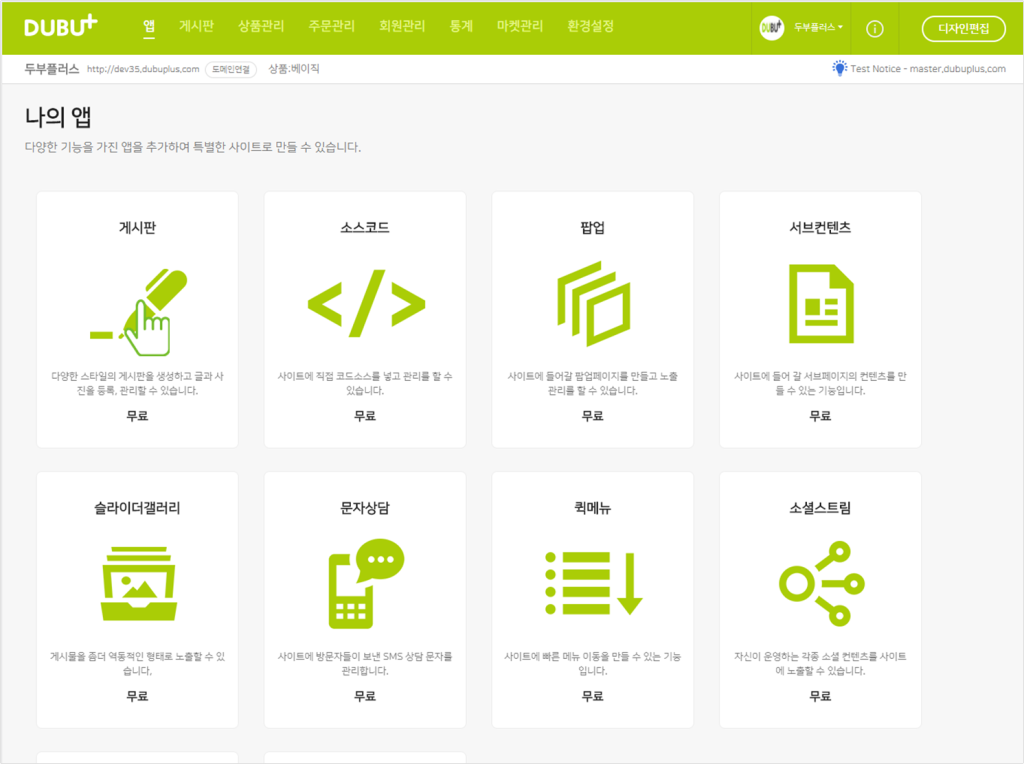
② [게시판추출목록 > 게시판추출생성] 을 클릭합니다.
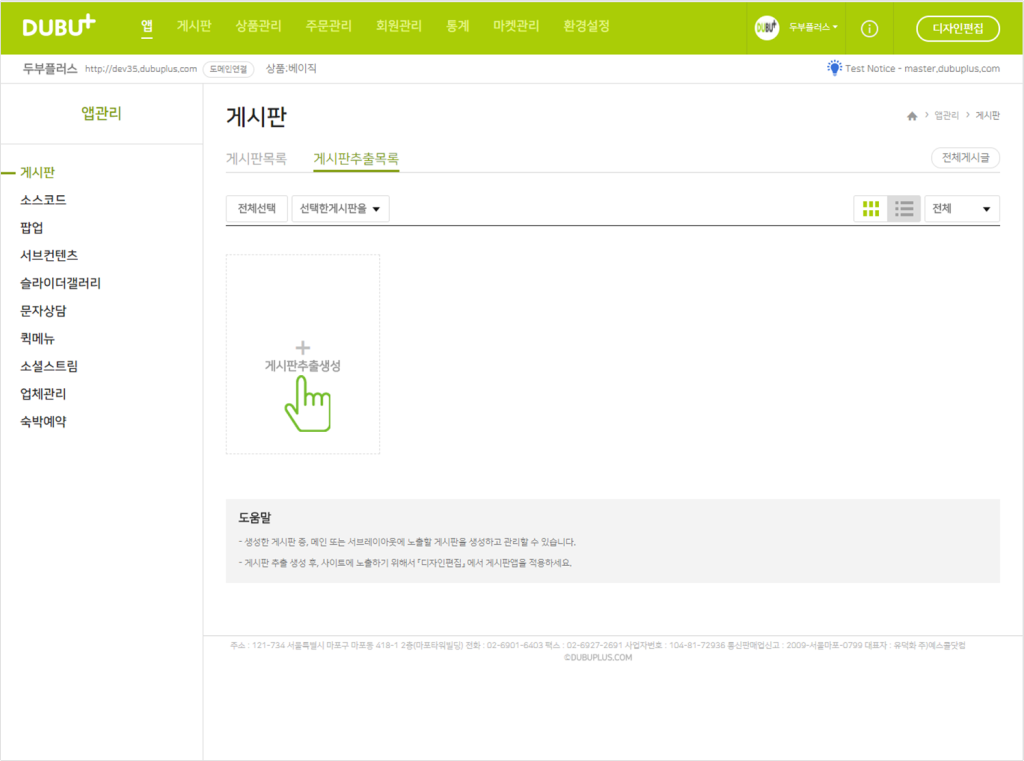
③ 게시판추출명을 입력합니다.
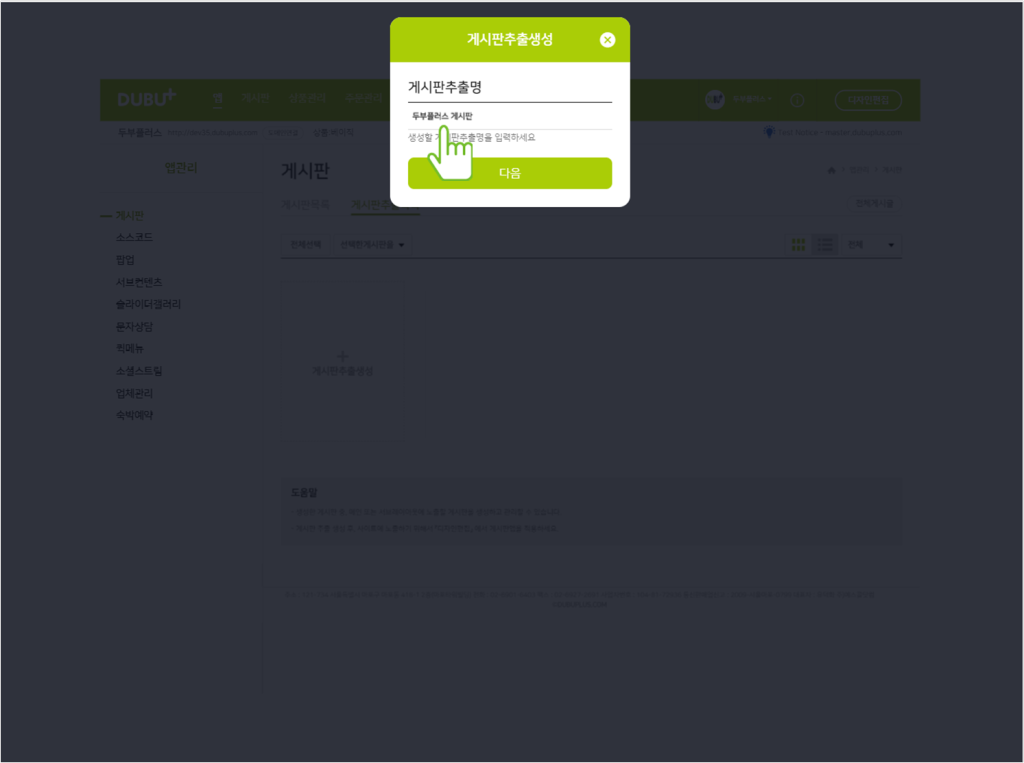
[기본설정]
④ [기본설정] 을 설정 합니다.
(TIP) 기본설정 항목은 게시판형태에 따라 달라집니다. 예시 화면은 갤러리형을 기준으로 설명합니다.
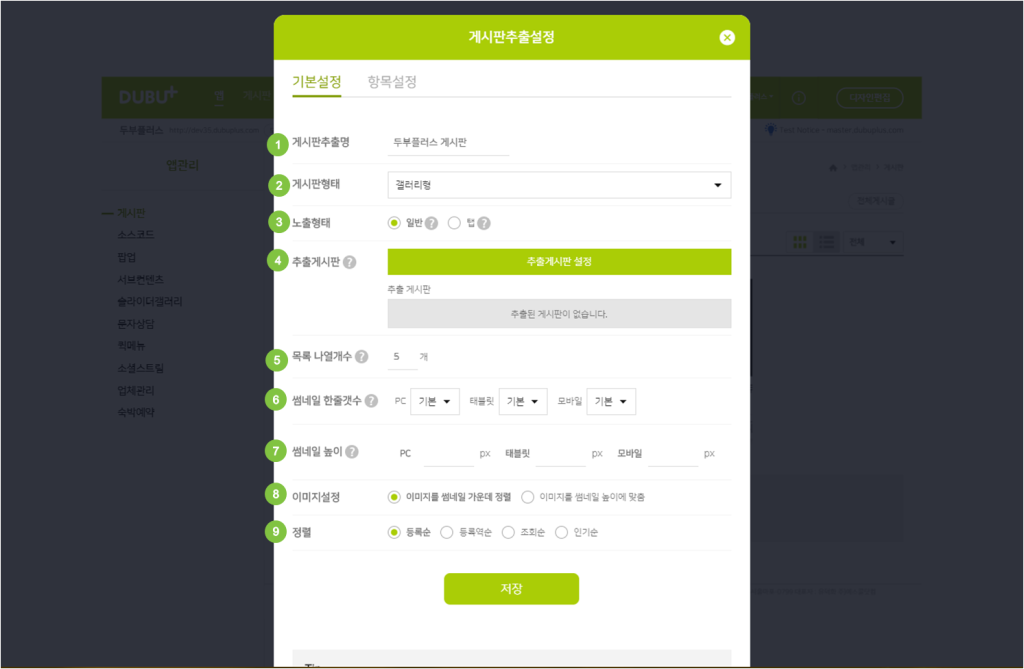
항목 | 명칭 | 상세내용 |
1 | 추출게시판명 | 설정된 추출게시판명은 게시판의 타이틀로 노출됩니다. |
2 | 게시판형태 | 리스트형, 갤러리형, 웹진형, 문의형-목록, 문의형-쓰기 형태로 추출할 수 있습니다. (TIP) 게시판추출은 같은 형태의 게시판만 추출할 수 있습니다. |
3 | 노출형태 | - 일반 : 정렬순서에 맞춰 게시물이 한 번에 보여집니다. - 탭 : 게시판별로 탭으로 구분되어 보여집니다. |
4 | 추출게시판 | 게시판 중 추출할 게시판을 선택합니다. |
5 | 목록 나열개수 | 한 페이지에 노출되는 목록 개수를 설정합니다. |
6 | 썸네일 한줄갯수 | 한 줄에 노출되는 목록 개수를 설정합니다. |
7 | 썸네일 높이 | 썸네일 이미지 높이의 고정값을 설정합니다. |
8 | 이미지 설정 | - 이미지를 썸네일 가운데 정렬 : 이미지가 썸네일에 꽉차게 노출되면서, 일부가 잘려 보입니다. - 이미지를 썸네일 높이에 맞춤 : 이미지가 썸네일 높이에 맞춰지면서, 좌우 여백이 생깁니다. |
9 | 정렬 | - 등록순 : 최신 게시물 순서대로 나열됩니다. - 등록역순 : 오래된 게시물 순서대로 나열됩니다. - 조회순 : 조회수가 많은 게시물 순서대로 나열됩니다. - 인기순 : 추천수가 많은 게시물 순서대로 나열됩니다. |
⑤ [추출게시판 설정] 을 클릭합니다.
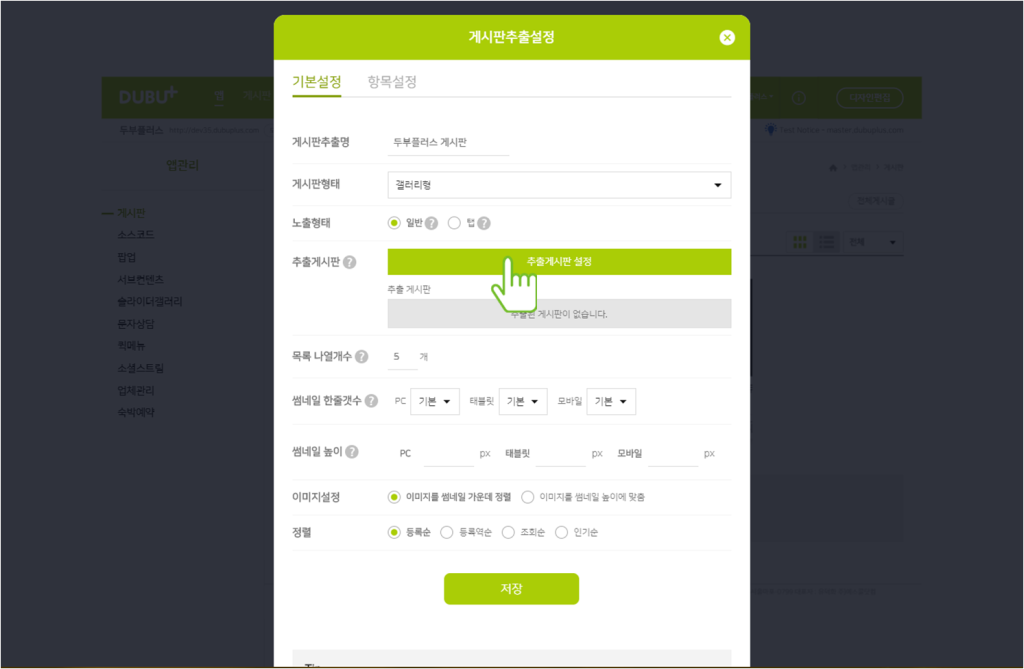
⑥ [추출되지 않은 게시판] 에서 생성해놓은 게시판 목록을 확인합니다.
[+] 을 클릭하여 추출게시판으로 옮기면, 해당 게시판이 추출됩니다.
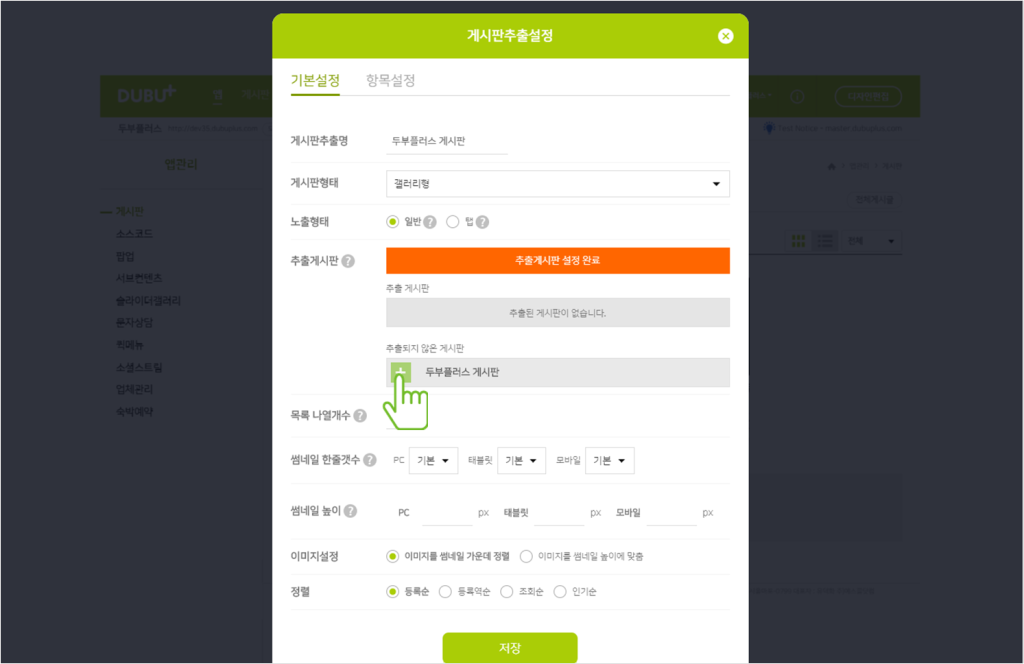
[항목설정]
⑦ 고정값인 제목 외 노출할 항목을 설정합니다.
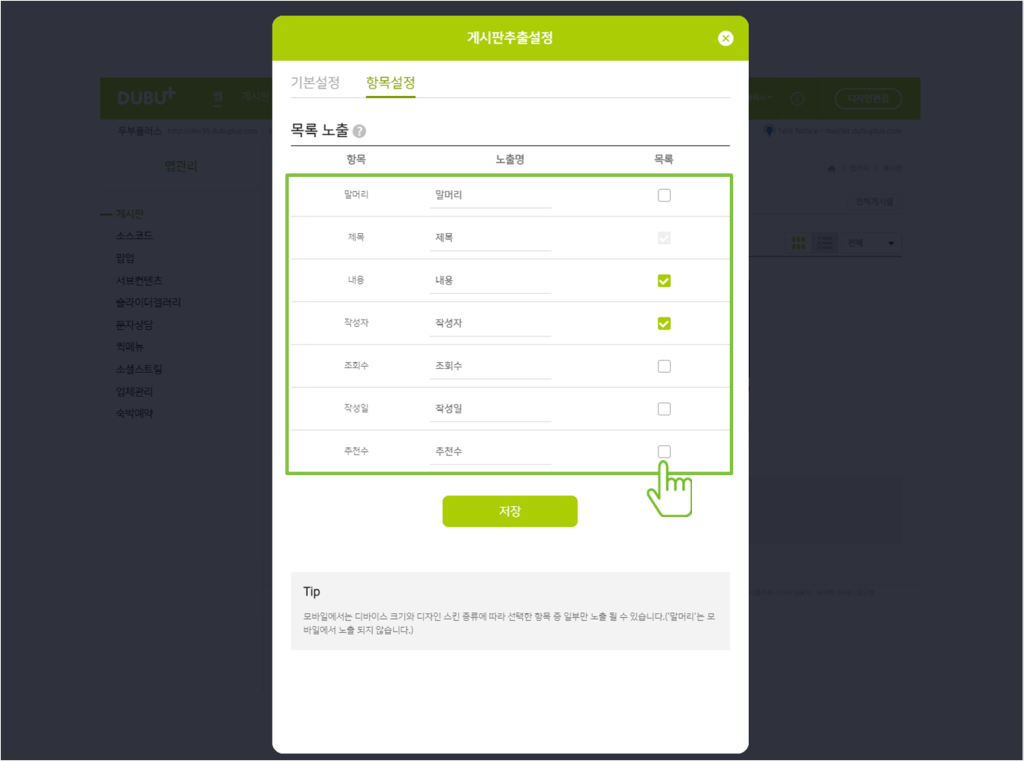
★ 추출게시판이 생성되었습니다.
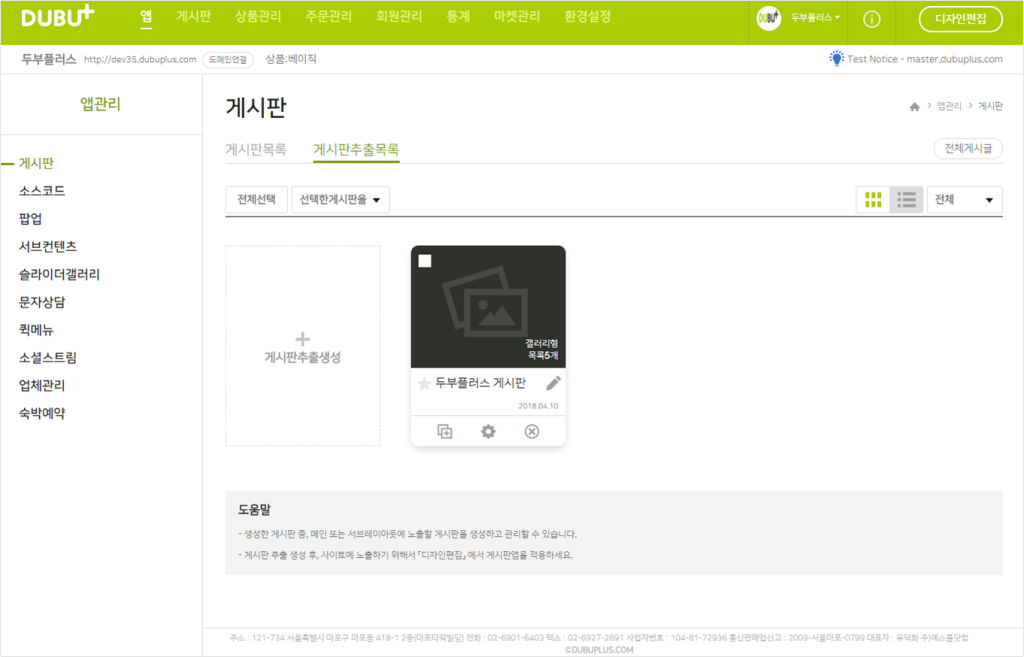
STEP02 추출게시판 노출하기
① [디자인편집] 을 클릭합니다.
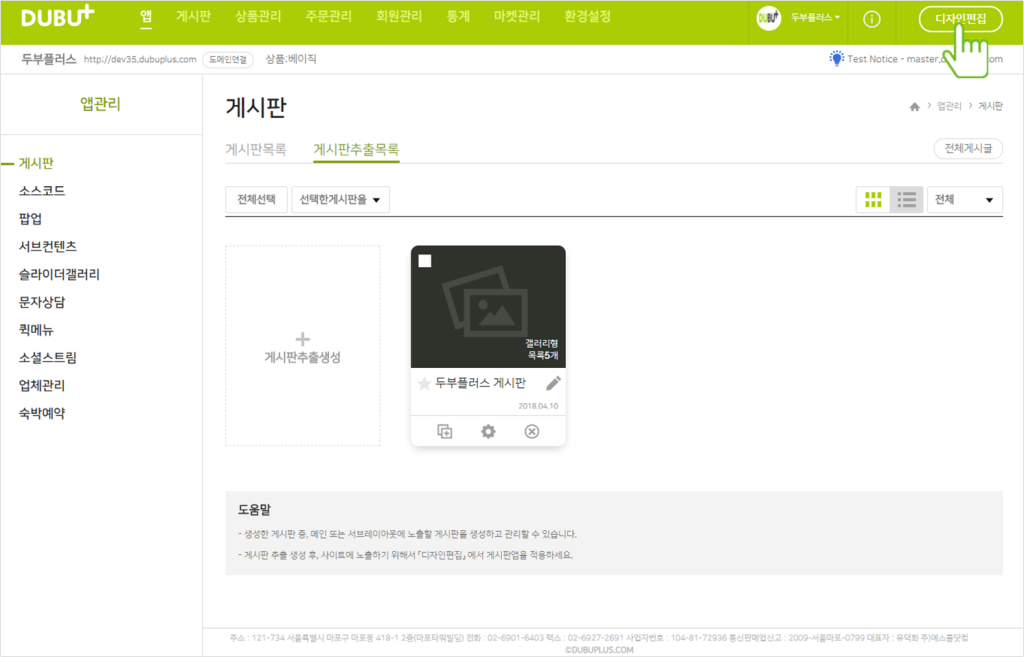
② [게시판] 앱을 클릭 후, 노출 할 위치에 마우스로 드래그하여 추가합니다.
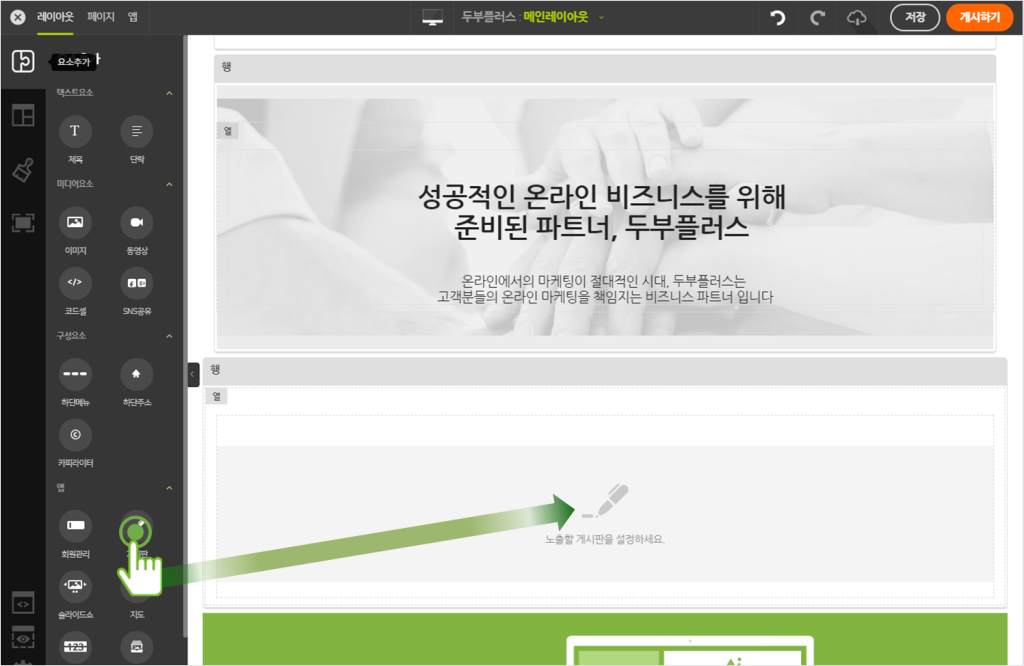
③ [게시판] 앱의 [설정] 클릭 후, [목록] 을 클릭합니다.
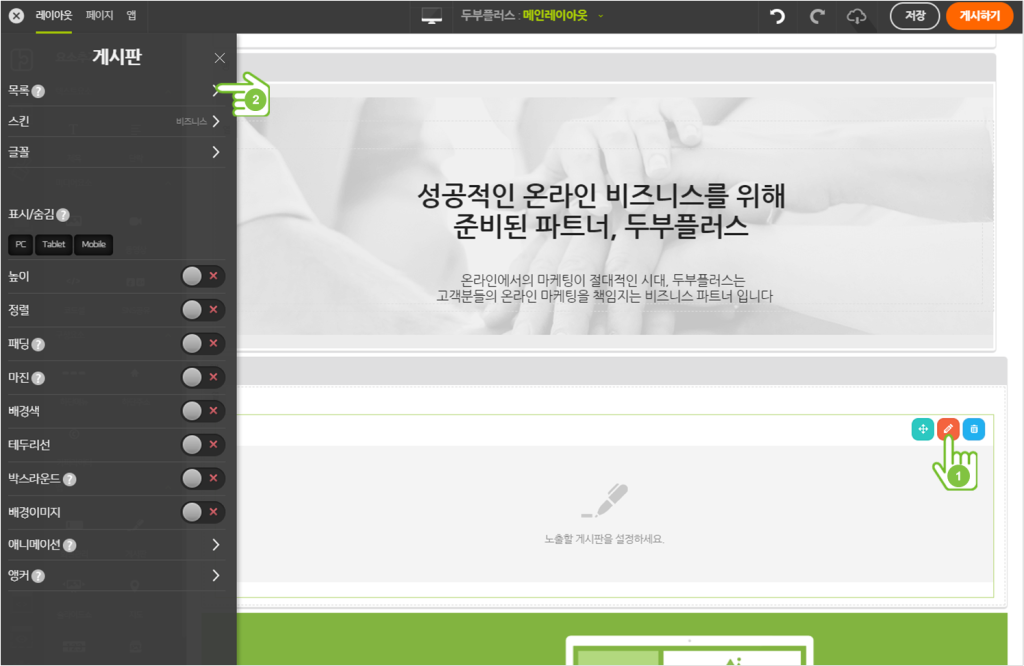
④ 생성 된 게시판인 두부플러스게시판을 선택 합니다.
(TIP) 추출게시판 생성은 [디자인편집 > 게시판 > 설정] 에서도 바로 가능합니다.
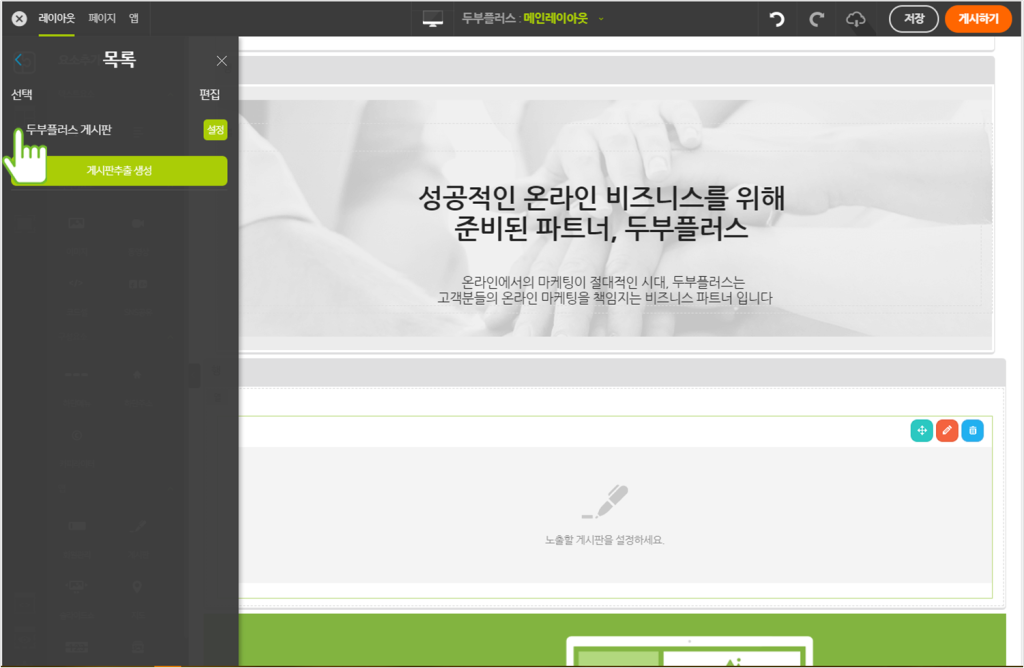
⑤ 이전으로 돌아가 [스킨] 및 [글꼴] 클릭 후, 스타일을 설정한 후, [게시하기] 를 클릭합니다.
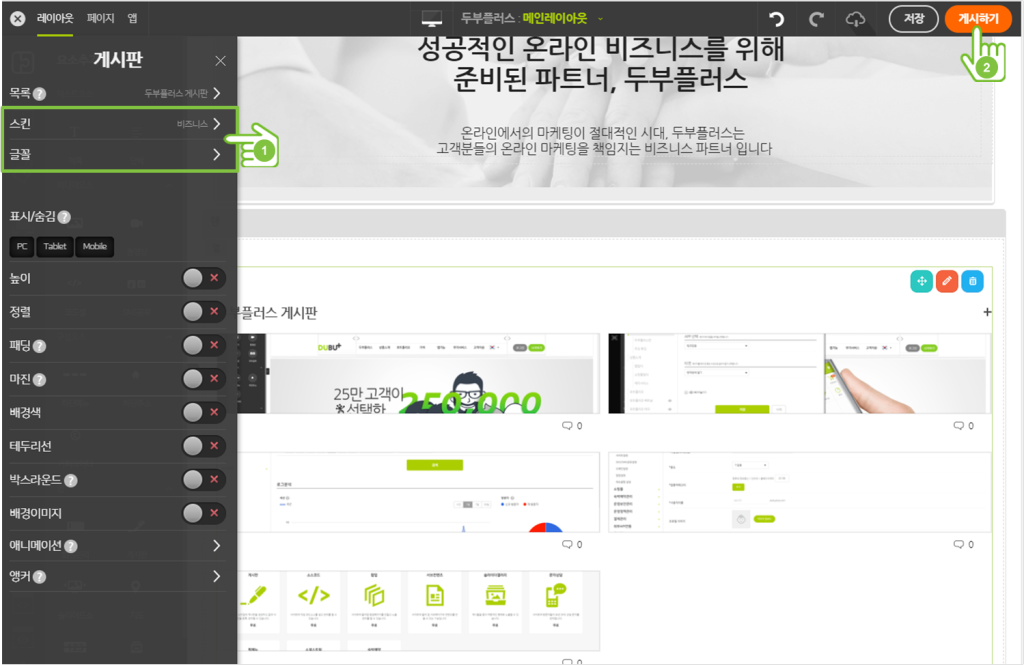
★ 메인에 추출게시판이 노출된 화면입니다.
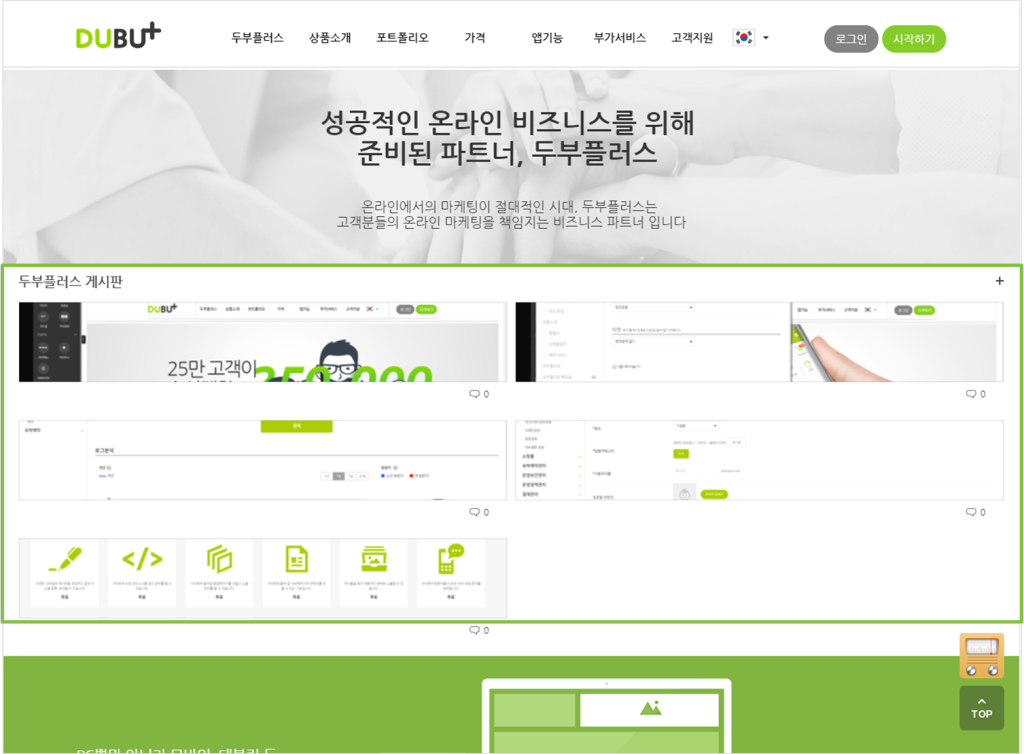
URL 복사
아래의 URL을 전체 선택하여 복사하세요.
게시물수정
게시물 수정을 위해 비밀번호를 입력해주세요.
댓글삭제게시물삭제
게시물 삭제를 위해 비밀번호를 입력해주세요.
